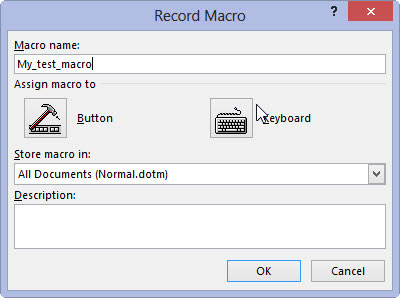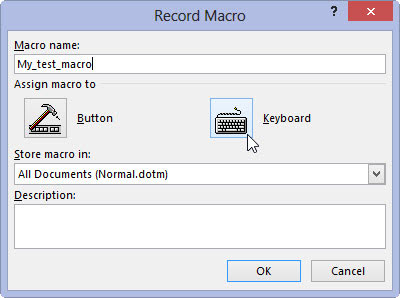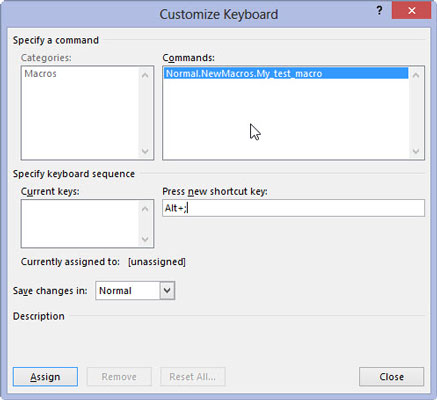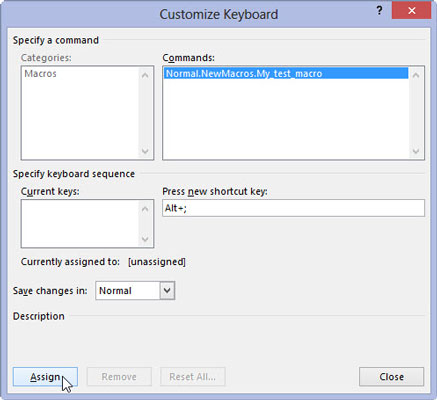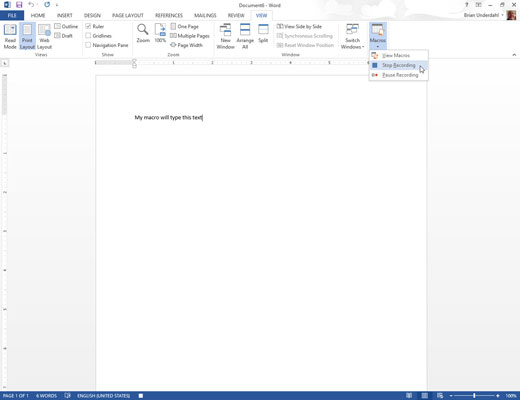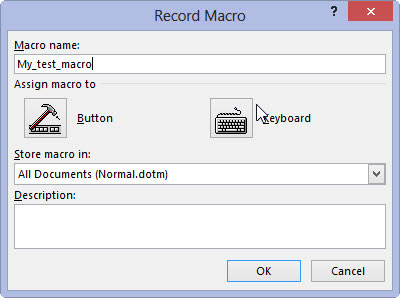
Na zavihku Pogled izberite Makri→ Posnemi makro in v pogovornem oknu Snemanje makra dajte makru ime.
Dajte mu opisno ime.
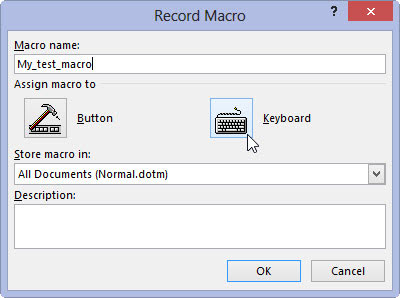
Kliknite gumb Tipkovnica, da makru dodelite bližnjico na tipkovnici.
Uporabite ta pristop pri izbiri možnosti Button, kar je več dela.
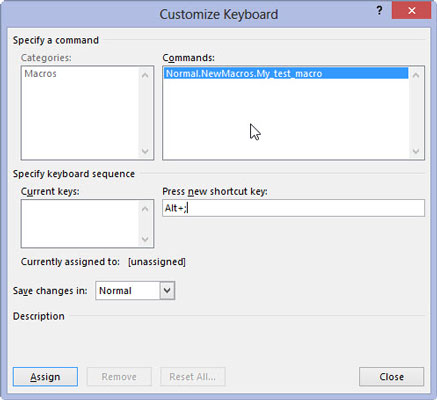
Vnesite kombinacijo bližnjic na tipkovnici.
Večino dobrih kombinacij Word že uporablja, čeprav številne kombinacije črk Ctrl+Alt+ ne.
Vnesite kombinacijo bližnjic na tipkovnici.
Večino dobrih kombinacij Word že uporablja, čeprav številne kombinacije črk Ctrl+Alt+ ne.
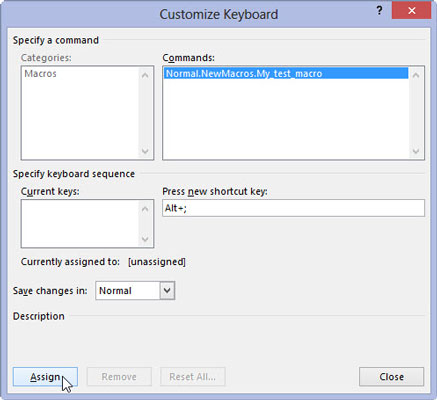
Kliknite gumb Dodeli.
To dodeli makro.

Kliknite gumb Zapri.
Zdaj snemate makro v Wordu. Vse, kar počnete, je posneto, od tipkanja besedila do izbire ukazov in možnosti nastavitve.
Če preizkušate samo vode, vnesite nekaj besedila. To je dovolj dobro.'
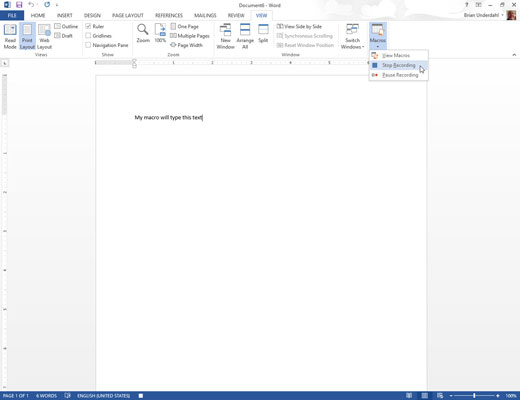
Če želite ustaviti snemanje, izberite Makri → Ustavi snemanje.
Makro je shranjen.
Če želite predvajati makro, pritisnite bližnjico na tipkovnici, ki ste jo dodelili. Word ponovi vsa dejanja, izvedena med snemanjem makra, in jih predvaja, kot da ste pravkar izdali ukaze ali sami vnesli besedilo.
Če želite pregledati makre, ki ste jih naredili, izberite Makri→ Prikaži makre. Makro lahko zaženete ročno v pogovornem oknu Makri ali pa makre preimenujete, uredite ali izbrišete. Poznaš vajo.
Makri v Wordu širijo areno računalniškega programiranja. Če se želite poglobiti v makre, poiščite knjigo ali vir v programskem jeziku Microsoft Visual Basic za aplikacije.